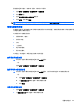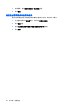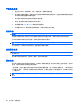HP EliteBook User Guide-Windows XP
要在通知区域中显示“电源表”图标,请执行以下操作:
1.
选择开始 > 控制面板 > 性能和维护 > 电源选项。
2.
单击高级标签。
3.
选中总是在任务栏上显示图标复选框。
4.
单击应用,然后单击确定。
注: 如果您看不到通知区域中的图标,则单击通知区域中的显示隐藏的图标图标(< 或 <<)。
使用电源使用方案
电源使用方案是一组管理笔记本计算机的电源使用方式的系统设置。电源使用方案有助于节省能源并最
大限度地提高计算机的性能。
可以使用以下电源使用方案:
●
便携/袖珍式(建议)
●
家用/办公室
●
演示
●
一直开着
●
最少电源管理
●
最大电池模式
可以通过“电源选项”来更改这些电源计划的设置。
查看当前的使用方案
▲
单击位于任务栏最右侧的通知区域中的电源表图标。
–或–
选择开始 > 控制面板 > 性能和维护 > 电源选项。
选择不同的电源使用方案
▲
单击位于任务栏最右侧的通知区域中的电源表图标,然后从列表中选择一种电源使用方案。
–或–
a.
选择开始 > 控制面板 > 性能和维护 > 电源选项。
b.
从电源使用方案列表中选择一种电源使用方案。
c.
单击确定。
自定义电源使用方案
1.
选择开始 > 控制面板 > 性能和维护 > 电源选项。
2.
从电源使用方案列表中选择一种电源使用方案。
设置电源选项
59